Jak nainstalovat nástroj příkazového řádku hwinfo v systému Linux
K instalaci nástroje příkazového řádku hwinfo v systému Linux můžete použít níže uvedenou metodu:
Instalace nástroje příkazového řádku hwinfo v Linuxu pomocí Apt
Pro instalaci nástroje příkazového řádku hwinfo spusťte příkaz uvedený níže:
sudo apt Nainstalujte hwinfo

Chcete-li odinstalovat nástroj příkazového řádku hwinfo, spusťte příkaz uvedený níže:
sudo vhodné odstranit --autoremove hwinfo

Získání nápovědy nástroje příkazového řádku hwinfo
Chcete-li získat nápovědu k příkazu hwinfo, spusťte příkaz uvedený níže:
hwinfo --Pomoc 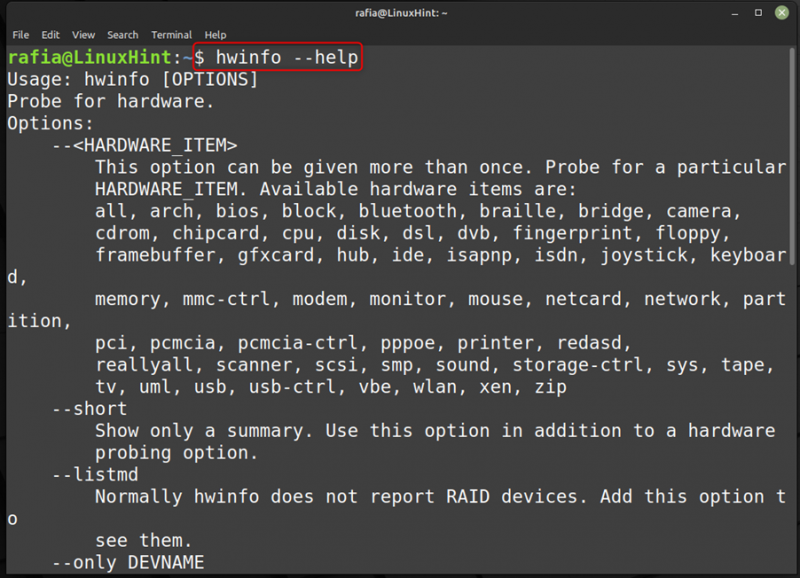
Jak používat nástroj příkazového řádku hwinfo v systému Linux
Příkaz hwinfo můžete použít pro následující účely:
- Zobrazí všechny informace o všech hardwarových jednotkách
- Uložte informace o hardwaru do souboru
- Zobrazte informace specifické pro zařízení
Zobrazení informací o všech hardwarových jednotkách
Chcete-li zobrazit všechny informace o vašem systému, spusťte příkaz uvedený níže:
sudo hwinfo 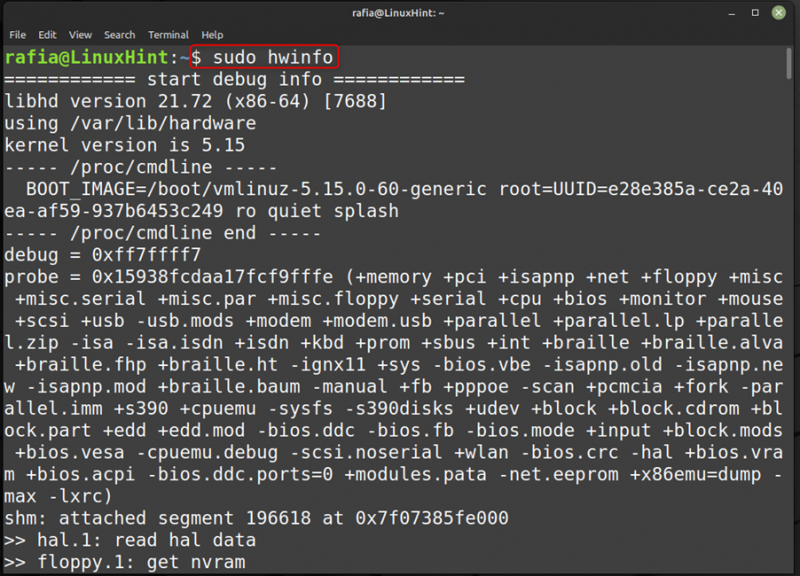
Nebo můžete spustit příkaz uvedený níže a zobrazit všechny informace:
sudo hwinfo --Všechno 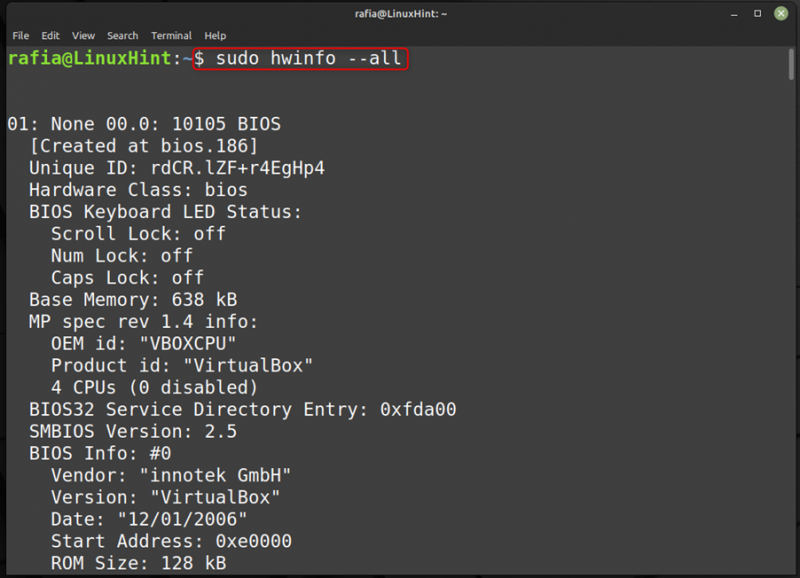
Zobrazí stručné informace o všech hardwarových jednotkách
Pokud chcete zobrazit stručné informace o všech hardwarových jednotkách a ne podrobnosti, proveďte níže uvedený příkaz:
hwinfo --krátký 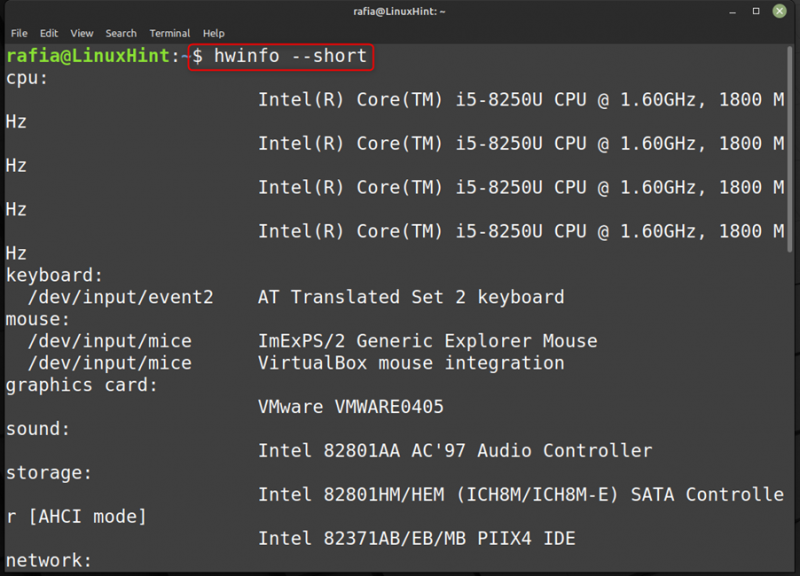
Uložte informace o hardwaru do souboru
Všechny informace můžete uložit do souboru, který jste zobrazili provedením příkazu uvedeného níže:
hwinfo --Všechno --log hardwareinfo.txt 
Nebo:
hwinfo --Všechno > hardwareinfo.txt 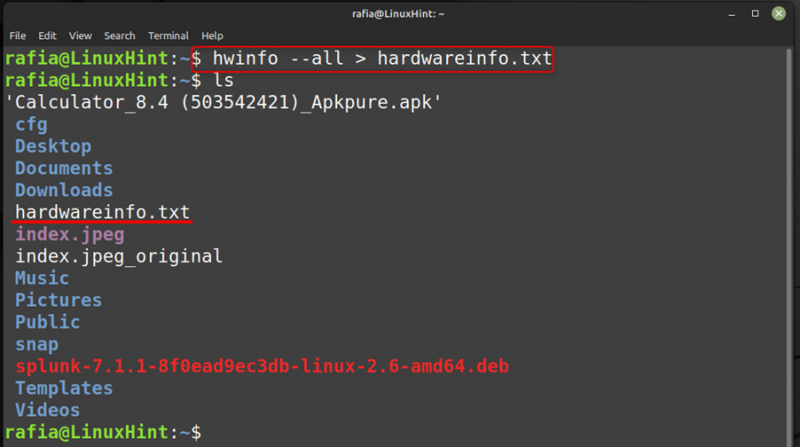
Zobrazte informace specifické pro zařízení pomocí hwinfo
Informace o konkrétní jednotce můžete zobrazit také pomocí příkazu hwinfo pomocí níže uvedených formátů příkazů.
Níže uvedený formát příkazu slouží k zobrazení všech informací o zařízení:
sudo hwinfo -- < Název zařízení >K zobrazení stručných informací o zařízení můžete použít následující formát příkazu:
sudo hwinfo --krátký -- < Název zařízení >Zobrazit podrobnosti o CPU
Chcete-li zobrazit informace o CPU, proveďte příkaz uvedený níže:
sudo hwinfo --procesor 
Chcete-li zobrazit krátké informace o CPU, proveďte níže uvedený příkaz:
sudo hwinfo --krátký --procesor 
Zobrazit podrobnosti oddílu
Chcete-li zobrazit informace o podrobnostech oddílu, spusťte příkaz uvedený níže:
sudo hwinfo --rozdělit 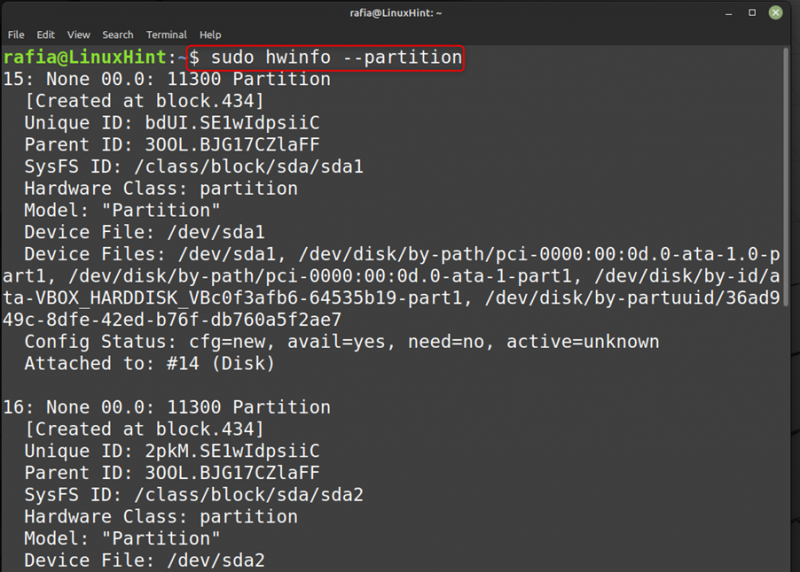
Chcete-li zobrazit krátké informace o podrobnostech oddílu, spusťte příkaz uvedený níže:
sudo hwinfo --krátký --rozdělit 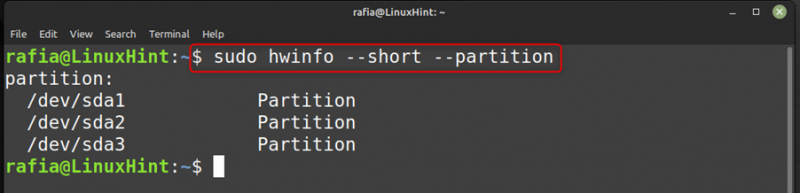
Zobrazit podrobnosti o zvukové kartě
Informace o zvuku můžete zobrazit provedením:
sudo hwinfo --zvuk 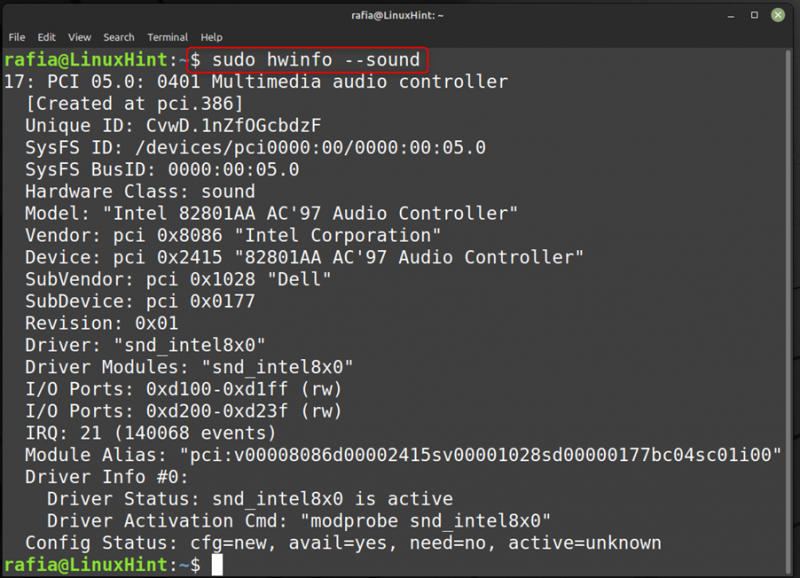
Krátké informace o zvuku můžete zobrazit provedením příkazu uvedeného níže:
sudo hwinfo --krátký --zvuk 
Zobrazit podrobnosti o paměti
Informace o paměti můžete zobrazit provedením příkazu uvedeného níže:
sudo hwinfo --Paměť 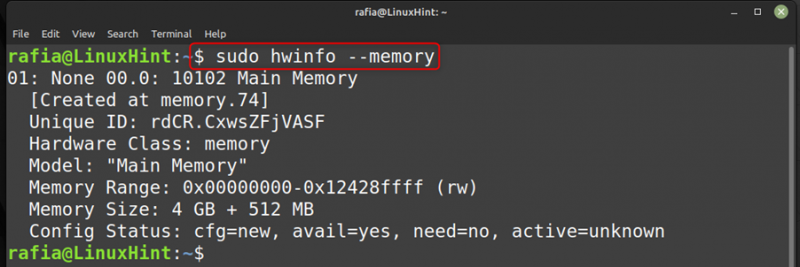
Krátké informace o paměti můžete zobrazit provedením příkazu uvedeného níže:
sudo hwinfo --krátký --Paměť 
Podrobnosti o reklamní síti
Chcete-li zobrazit informace o podrobnostech sítě, spusťte příkaz uvedený níže:
sudo hwinfo --síť 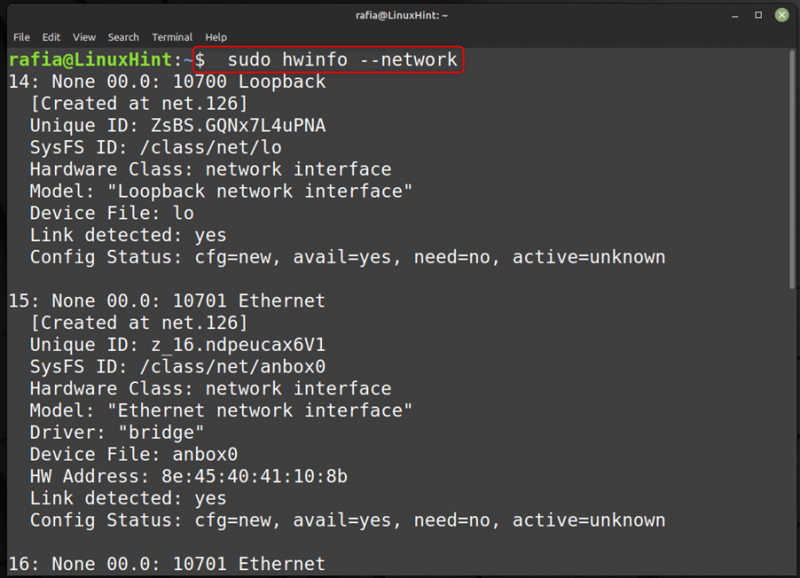
Krátké informace o síti můžete zobrazit provedením příkazu uvedeného níže:
sudo hwinfo --krátký --síť 
Zobrazit podrobnosti o disku
Chcete-li zobrazit informace o podrobnostech disku, spusťte příkaz uvedený níže:
sudo hwinfo --disk 
Krátké informace o disku můžete zobrazit provedením příkazu uvedeného níže:
sudo hwinfo --krátký --disk 
7: Zobrazení podrobností o architektuře systému
Chcete-li zobrazit informace o architektuře vašeho systému, proveďte:
sudo hwinfo --oblouk 
Chcete-li zobrazit stručné informace o architektuře vašeho systému, spusťte příkaz uvedený níže:
sudo hwinfo --krátký --oblouk 
Zobrazit podrobnosti systému BIOS
Chcete-li zobrazit informace o systému BIOS vašeho systému, proveďte následující příkaz:
sudo hwinfo --bios 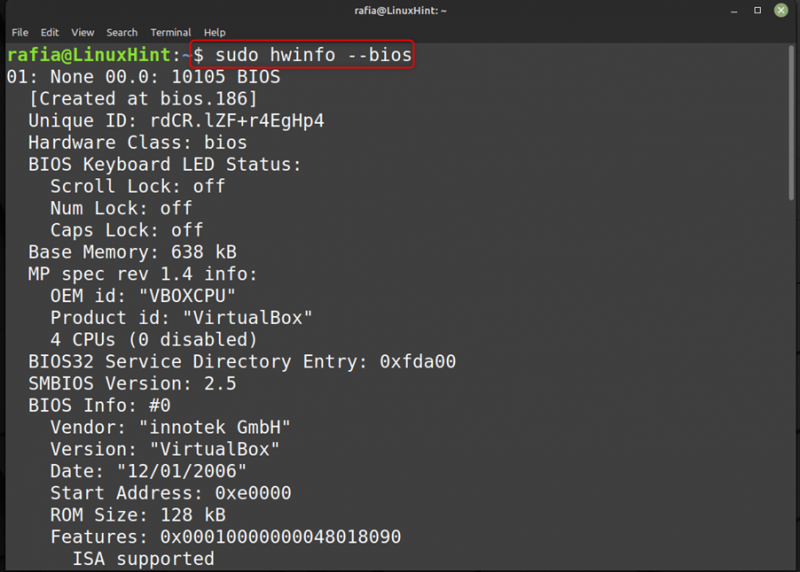
Chcete-li zobrazit stručné informace o systému BIOS vašeho systému, spusťte příkaz uvedený níže:
sudo hwinfo --krátký --bios 
Exportujte informace o hardwaru zařízení do souboru
Informace specifické pro zařízení můžete exportovat do souboru pomocí formátu příkazu uvedeného níže:
hwinfo -- < Název zařízení > > < soubor název > .txtNapříklad můžete exportovat informace o architektuře do souboru pomocí formátu příkazu uvedeného níže:
hwinfo --oblouk > hardwareinfo_arch.txt 
Závěr
Pokud chcete získat podrobnosti o hardwarových zařízeních, která používáte, stačí nainstalovat nástroj příkazového řádku hwinfo pomocí správce balíčků apt. Po instalaci tohoto nástroje se můžete dozvědět všechny podrobnosti o hardwarových zařízeních a uložit informace do textových souborů. Chcete-li znát všechny nástroje nástroje příkazového řádku hwinfo, postupujte podle pokynů uvedených výše v článku.